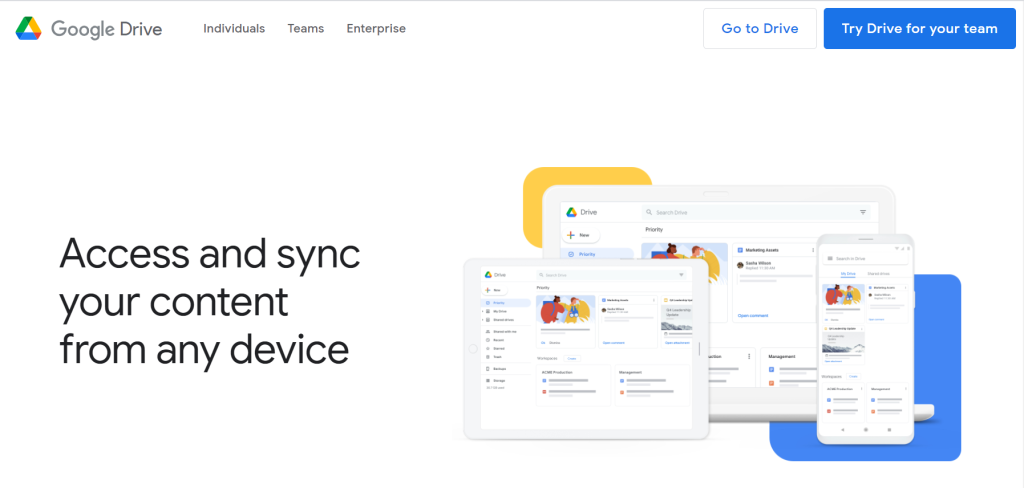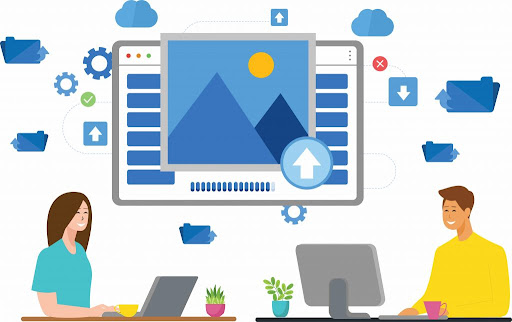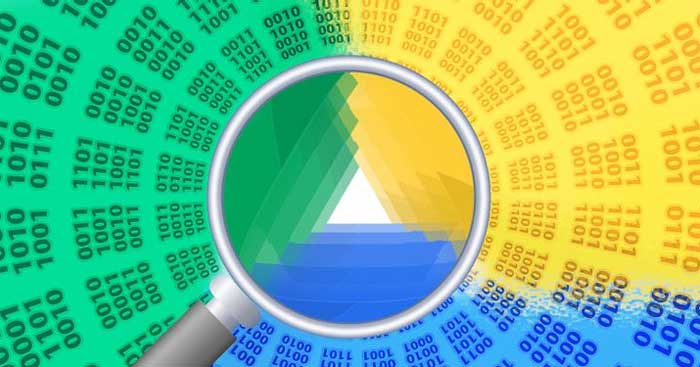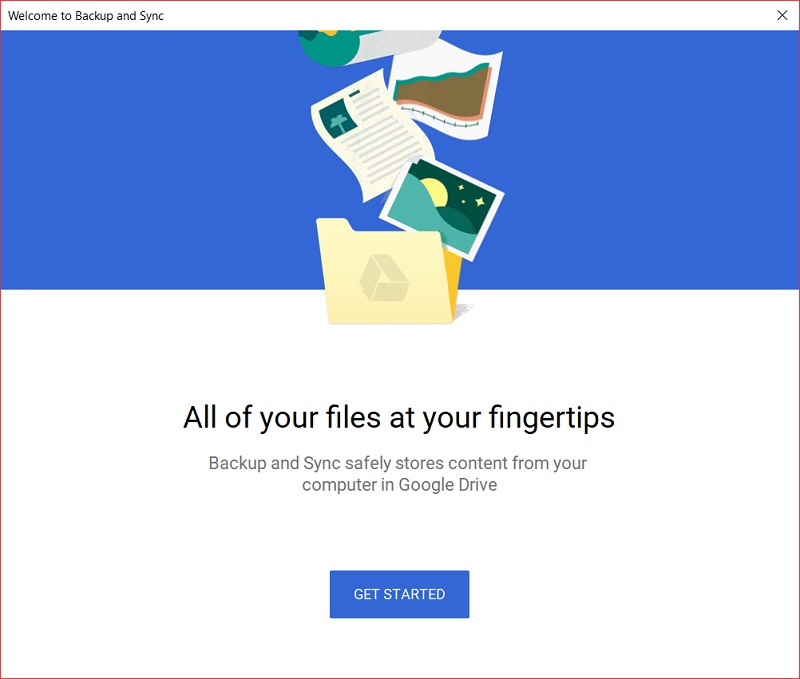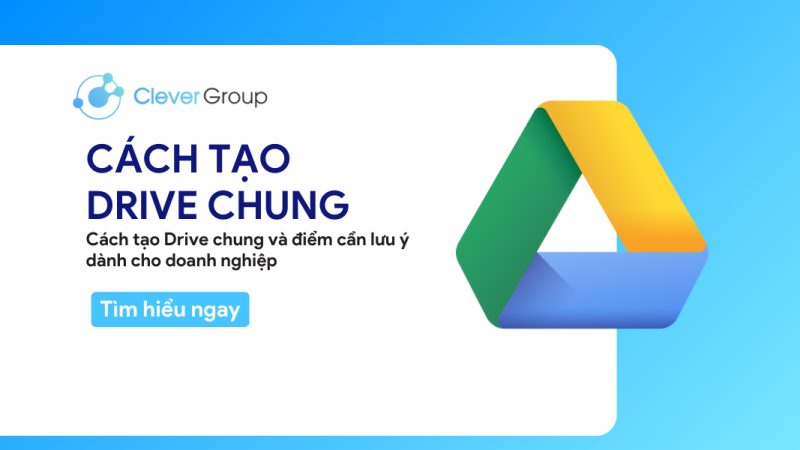Google Drive không đồng bộ? Hướng dẫn cách xử lý cho doanh nghiệp
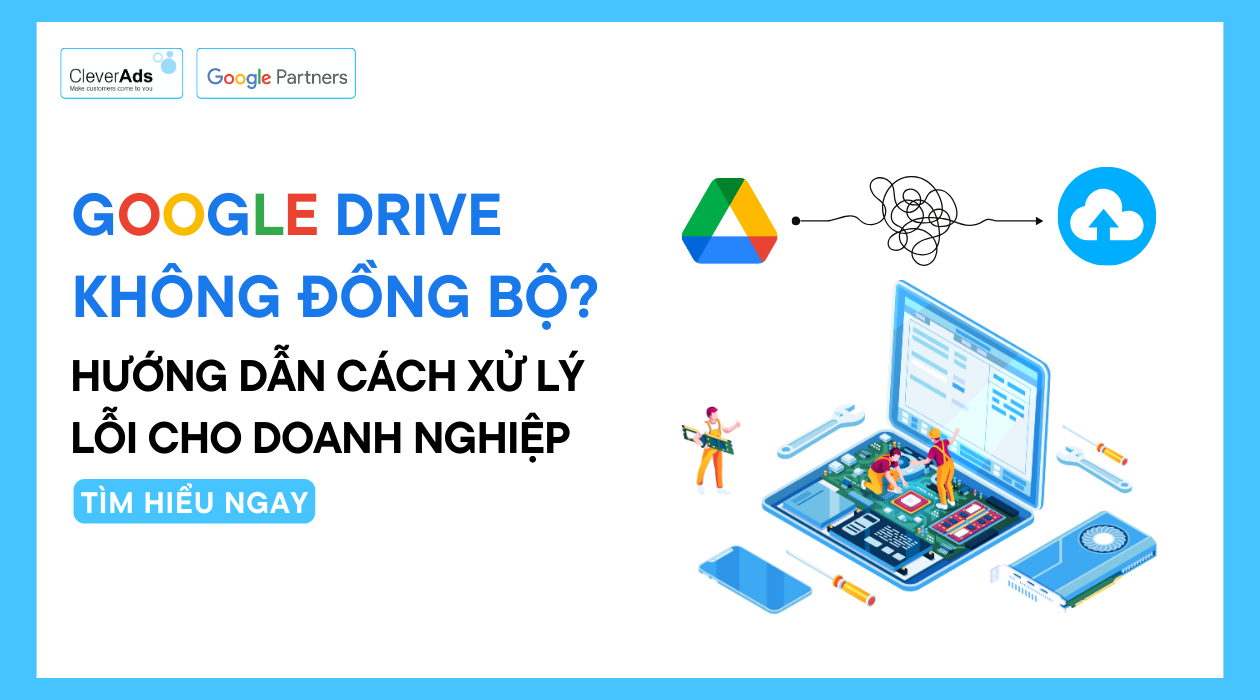
Google Drive không đồng bộ? Google Drive là một dịch vụ lưu trữ đám mây phổ biến được cung cấp bởi Google, giúp người dùng lưu trữ và chia sẻ tệp tin dễ dàng.
Tuy nhiên, không phải lúc nào cũng mọi thứ diễn ra suôn sẻ, và có thể người dùng đã gặp phải vấn đề không đồng bộ giữa các thiết bị hoặc trong quá trình làm việc với Google Drive.
Bài viết này sẽ hướng dẫn doanh nghiệp cách xử lý vấn đề không đồng bộ của Google Drive một cách toàn diện.
Google Drive là dịch vụ lưu trữ đám mây giúp người dùng truy cập dễ dàng hơn
1. Hiểu vì sao Google Drive không đồng bộ?
Trước khi tìm hiểu cách xử lý vấn đề không đồng bộ, hãy hiểu rõ nguyên nhân gây ra tình trạng này. Google Drive không đồng bộ có thể xuất phát từ một số nguyên nhân, bao gồm:
1.1 Kết nối Internet không ổn định:
Khi kết nối internet không ổn định hoặc mất kết nối, việc đồng bộ hóa dữ liệu trên Google Drive trở nên khó khăn. Dữ liệu không thể được truy cập hoặc tải lên mạng một cách đầy đủ. Điều này thường xảy ra khi doanh nghiệp có vấn đề về mạng hoặc đang sử dụng kết nối internet không đủ mạnh.
1.2. Google Drive không đồng bộ do dung lượng lưu trữ không đủ:
Google Drive cung cấp một dung lượng lưu trữ đám mây có hạn. Nếu người dùng đã sử dụng dung lượng đã đầy quá giới hạn này hoặc đã không còn dung lượng lưu trữ, người dùng sẽ không thể đồng bộ thêm dữ liệu.
Dung lượng sử dụng miễn phí của Google Drive có giới hạn nhỏ
1.3. Google Drive không đồng bộ do phần mềm không cập nhật:
Phiên bản lỗi hoặc không cập nhật của ứng dụng Google Drive có thể gây ra vấn đề không đồng bộ. Các phiên bản cũ có thể gây ra lỗi đồng bộ hóa và gặp khó khăn trong việc quản lý dữ liệu của người dùng.
Đọc thêm: Tăng dung lượng Google Drive hiệu quả (2024)
1.4. Tệp tin lỗi hoặc không hợp lệ:
Tệp tin bị hỏng hoặc không hợp lệ có thể làm cho quá trình đồng bộ hóa bị gián đoạn. Một số ký tự đặc biệt hoặc ký tự không được hỗ trợ trong tên tệp hoặc thư mục có thể gây ra lỗi đồng bộ.
Hãy chắc chắn rằng tên tệp hoặc thư mục không chứa các ký tự như ” / \ : * ? ” < > | ” để tránh tình trạng không đồng bộ.
1.5 Thiết lập đồng bộ không chính xác: Cài đặt không đúng cách trong Google Drive có thể dẫn đến vấn đề không đồng bộ.
Google Drive không đồng bộ vì nhiều lý do
2. Cách xử lý Google Drive không đồng bộ
Trong bài viết này, chúng tôi sẽ hướng dẫn người dùng cách xử lý các vấn đề phổ biến liên quan đến việc Google Drive không đồng bộ trong môi trường doanh nghiệp.
2.1. Kiểm tra kết nối Internet:
Một trong những nguyên nhân phổ biến dẫn đến tình trạng không đồng bộ trên Google Drive là kết nối internet không ổn định hoặc mất kết nối. Đảm bảo rằng người dùng có kết nối internet ổn định trước khi thử đồng bộ dữ liệu. Nếu kết nối internet không ổn định, hãy thử kết nối lại hoặc đợi cho đến khi có kết nối ổn định.
2.2. Quản lý dung lượng lưu trữ:
Trong một số trường hợp, không đồng bộ có thể xuất phát từ việc Google Drive của người dùng đã đầy quá dung lượng lưu trữ đám mây tiêu chuẩn. Hãy đảm bảo rằng tài khoản Google Drive của người dùng vẫn còn dung lượng lưu trữ và chưa vượt quá giới hạn.
Nếu dung lượng sử dụng đã sát đạt ngưỡng, người dùng có thể cần xóa hoặc di chuyển tệp tin sang dịch vụ lưu trữ khác hoặc nâng cấp lên gói lưu trữ cao hơn.
Đọc thêm: Google Drive không giới hạn: Cập nhật mới (2024)
2.3. Google Drive không đồng bộ do cập nhật ứng dụng Google Drive:
Có thể sự cố không đồng bộ là do việc sử dụng phiên bản lỗi của ứng dụng Google Drive hoặc các phiên bản ứng dụng khác trên các thiết bị của doanh nghiệp.
Đảm bảo rằng người dùng đã cài đặt phiên bản mới nhất của ứng dụng Google Drive trên tất cả các thiết bị sử dụng. Điều này giúp cải thiện tính ổn định và đảm bảo trải nghiệm người dùng khi các cập nhật quan trọng đã được áp dụng.
Đọc thêm: Tiết lộ mẹo sắp xếp quản lý Drive cho doanh nghiệp
2.4. Kiểm tra tệp tin lỗi:
Nếu người dùng gặp sự cố khi đồng bộ hóa cụ thể tệp tin, hãy kiểm tra xem tệp tin đó có bị hỏng hoặc không hợp lệ không. Nếu có, người dùng có thể cần tạo một bản sao hoặc khắc phục tình trạng tệp tin bằng cách đổi tên tệp hoặc thư mục nếu cần.
2.5. Google Drive không đồng bộ do sử dụng ứng dụng bên thứ ba:
Nếu người dùng vẫn gặp vấn đề, người dùng có thể thử sử dụng ứng dụng bên thứ ba để quản lý và đồng bộ hóa Google Drive. Có nhiều ứng dụng có khả năng quản lý lưu trữ đám mây khác nhau có thể giúp người dùng.
2.6. Sử dụng Google Drive File Stream
Google Drive File Stream là ứng dụng được đề xuất trong môi trường doanh nghiệp hoặc tổ chức sử dụng Google Drive. Ứng dụng này cho phép người dùng truy cập và quản lý tệp trực tiếp từ máy tính mà không cần tải xuống. Điều này có thể giúp giảm tình trạng không đồng bộ và tiết kiệm dung lượng đĩa.
2.7. Liên hệ với hỗ trợ
Nếu sau khi kiểm tra và thực hiện các biện pháp trên mà tình trạng không đồng bộ vẫn tiếp tục, người dùng hãy liên hệ với hỗ trợ của Google Drive. Họ có thể cung cấp sự hỗ trợ chuyên nghiệp 24/7 và hướng dẫn cụ thể cho tình trạng của vấn đề.
Hãy kiểm tra các tính năng xung quanh Google Drive khi có vấn đề
Đọc thêm: Google Drive Backup and Sync là gì? Cách sử dụng
3. Kết luận
Google Drive là một công cụ mạnh mẽ, nhưng không phải lúc nào cũng hoạt động hoàn hảo. Khi gặp vấn đề không đồng bộ, doanh nghiệp không cần lo lắng.
Thay vào đó, với những hướng dẫn và biện pháp xử lý được đề cập ở trên, người dùng có thể khắc phục vấn đề và tiếp tục tận dụng dịch vụ lưu trữ phổ biến này để quản lý dữ liệu một cách hiệu quả cho cá nhân và doanh nghiệp.
CleverAds là đơn vị tiên phong cung cấp giải pháp quản trị doanh nghiệp, giúp +500 doanh nghiệp chuyển đổi số thành công và tăng lợi thế cạnh tranh trên thị trường!
Với 15 năm cung cấp giải pháp quản trị doanh nghiệp, CleverAds tự hào là đối tác đầu tiên của Google tại Việt Nam tiên phong và thành công cung cấp dịch vụ đến hơn 500 doanh nghiệp Việt nâng cao năng suất với bộ sản phẩm quản trị Google Workspace.
CleverAds có đội ngũ chuyên môn cao đào tạo bởi Google cùng sự chuyên nghiệp hỗ trợ khách 24/7, chúng tôi tự tin khẳng định chất lượng dịch vụ với mức giá tốt nhất thị trường. Liên hệ ngay để không bỏ lỡ!
Doanh nghiệp quan tâm đến giải pháp quản trị liên hệ ngay CleverAds để sở hữu trọn bộ Google Workspace và được tư vấn nhanh nhất!